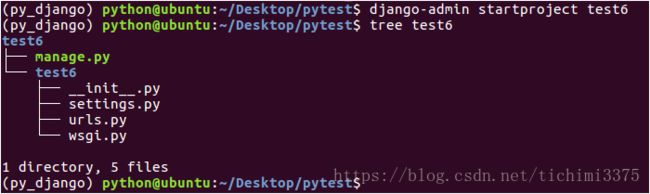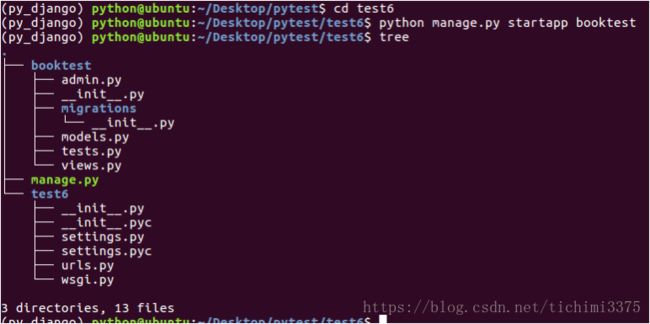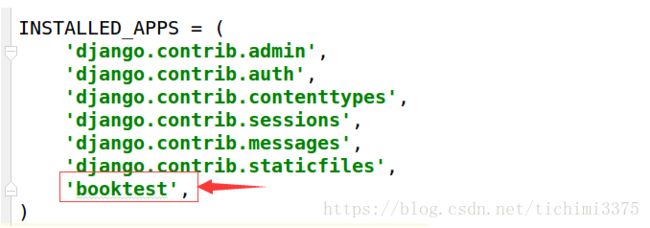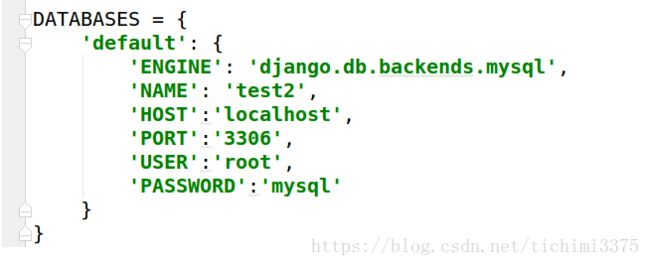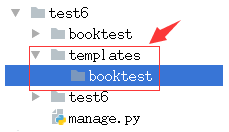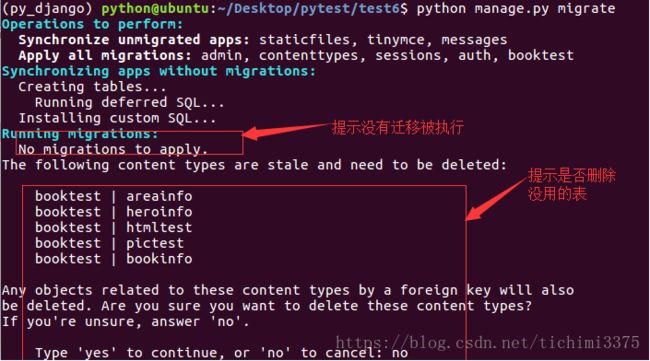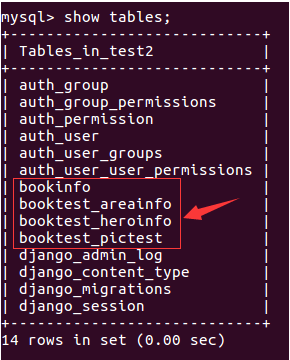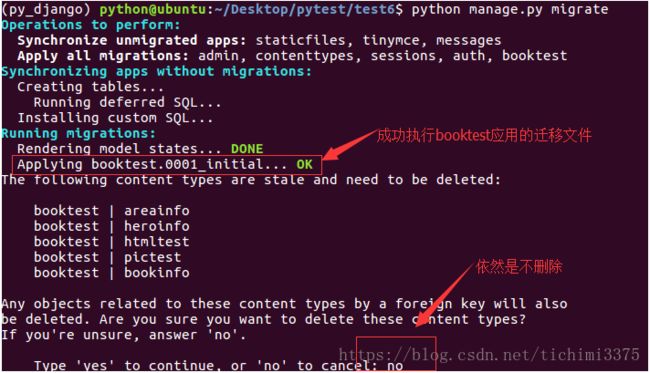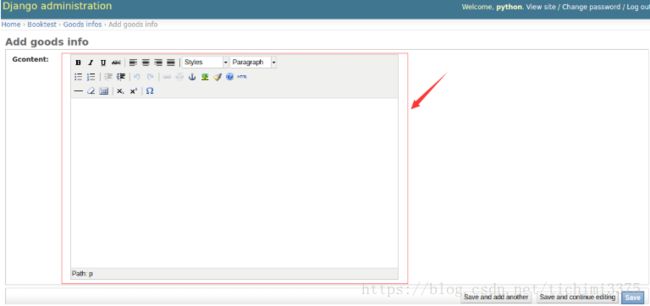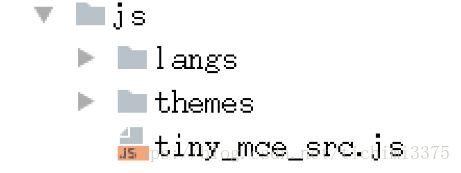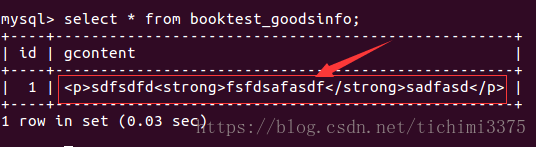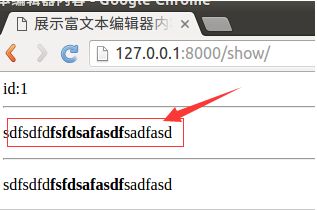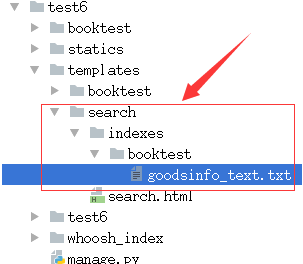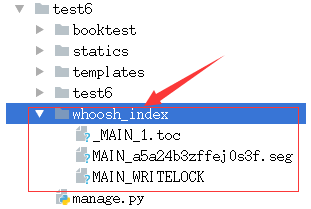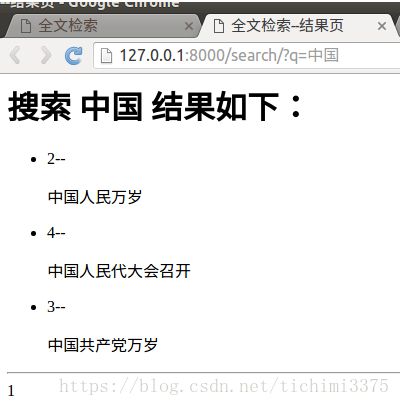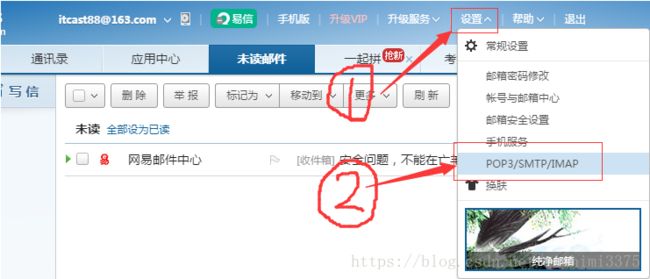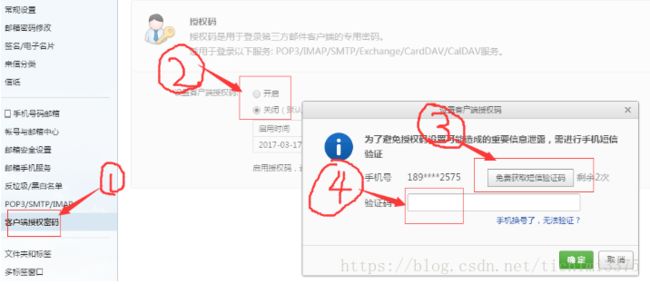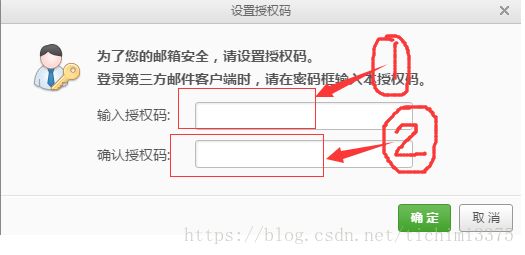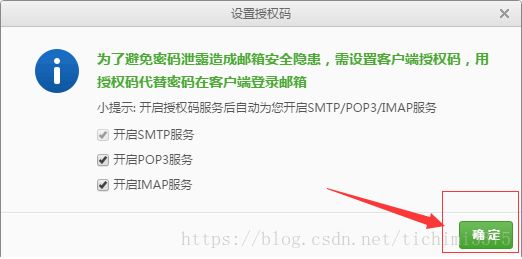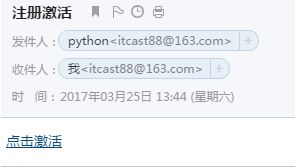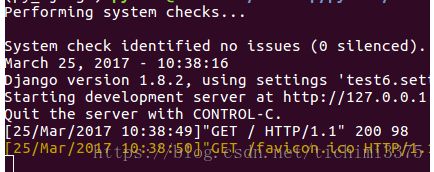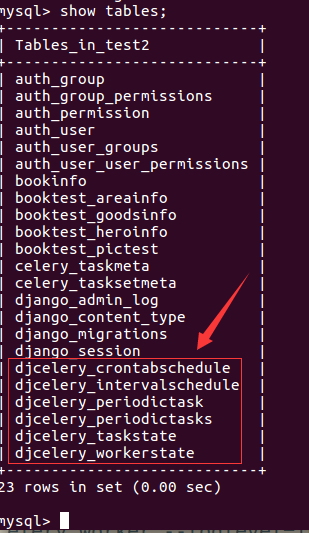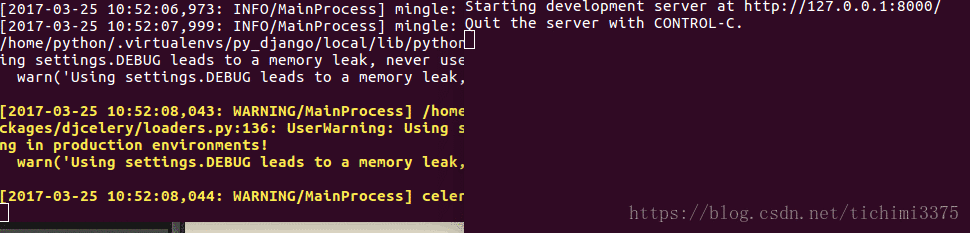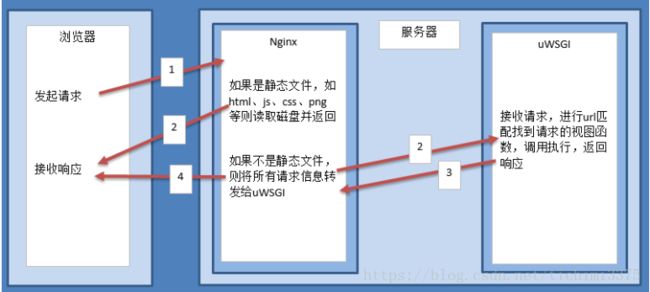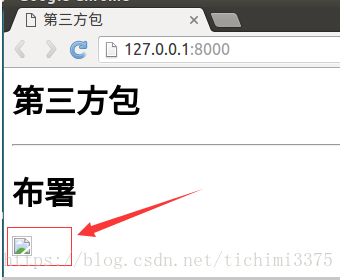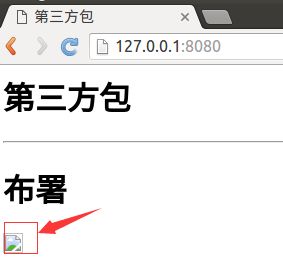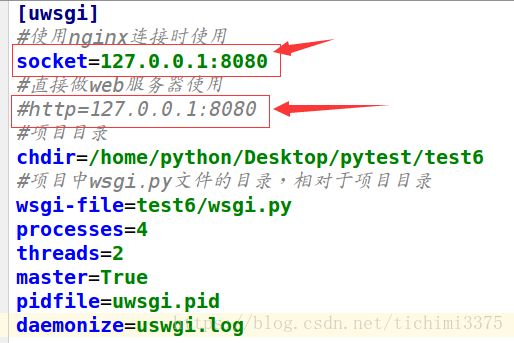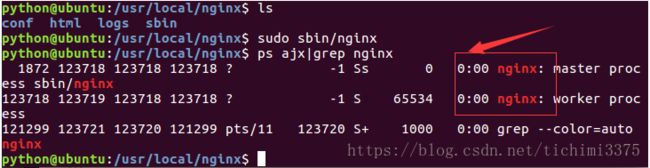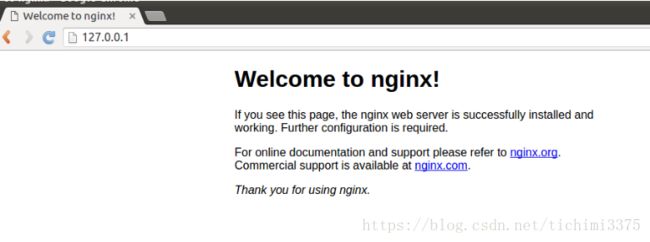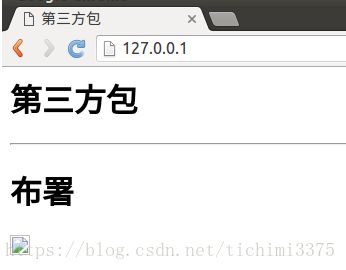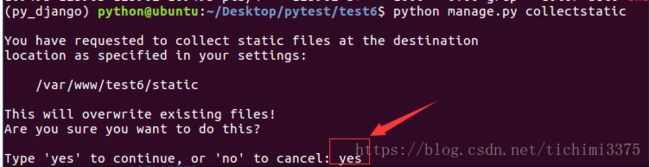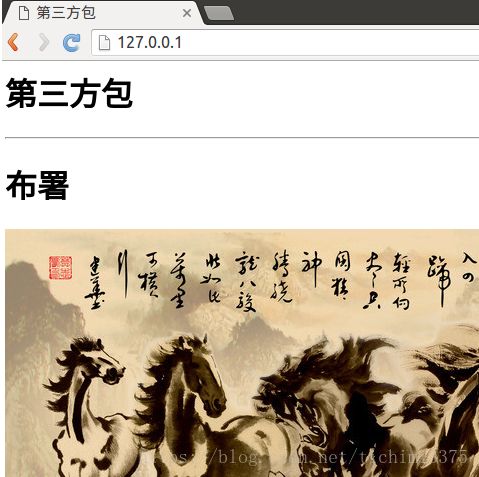Python学习笔记——Django第三方
目录
第三方
布署
富文本编辑器
在Admin中使用
自定义使用
显示
全文检索
创建引擎及索引
使用
发送邮件
celery
布署
搭建服务器虚拟环境
WSGI
uWSGI
Nginx
第三方
本次课程中主要介绍一些常用的第三方Django模块,包括:
- 富文本编辑器
- 全文检索
- 发送邮件
- celery
布署
当项目开发完成后,需要将代码放到服务器上,这个过程称为布署,服务器上需要有一个运行代码的环境,这个环境一般使用uWSGI+Nginx。
创建示例项目
1)在~/Desktop/pytest目录下,进入工作环境py_django。
cd ~/Desktop/pytest
workon py_django
2)创建项目test6。
django-admin startproject test6
3)进入项目目录test6,创建应用booktest。
cd test6
python manage.py startapp booktest
4)在test6/settings.py中INSTALLED_APPS项安装应用。
5)在test6/settings.py中DATABASES项配置使用MySQL数据库test2,数据库在第二部分已经创建。
6)在test6/settings.py中TEMPLATES项配置模板查找路径。
7)创建模板目录结构如下。
8)打开test6/urls.py文件,包含booktest的url配置。
9)在booktest/目录下创建urls.py,配置url。
from django.conf.urls import url
from booktest import views
urlpatterns=[
url(r'^$',views.index),
]
10)打开booktest/views.py文件,定义视图index。
from django.shortcuts import render
def index(request):
return render(request,'booktest/index.html')
11)在templates/booktest目录下创建文件index.html,代码如下:
第三方包
第三方包
12)运行服务器。
python manage.py runserver
13)浏览效果如下图:
富文本编辑器
借助富文本编辑器,网站的编辑人员能够像使用offfice一样编写出漂亮的、所见即所得的页面。此处以tinymce为例,其它富文本编辑器的使用也是类似的。
在虚拟环境中安装包。
pip install django-tinymce==2.6.0
安装完成后,可以使用在Admin管理中,也可以自定义表单使用。
示例
1)在test6/settings.py中为INSTALLED_APPS添加编辑器应用。
INSTALLED_APPS = (
...
'tinymce',
)
2)在test6/settings.py中添加编辑器配置。
TINYMCE_DEFAULT_CONFIG = {
'theme': 'advanced',
'width': 600,
'height': 400,
}
3)在test6/urls.py中配置编辑器url。
urlpatterns = [
...
url(r'^tinymce/', include('tinymce.urls')),
]
接下来介绍在Admin页面、自定义表单页面的使用方式。
在Admin中使用
1)在booktest/models.py中,定义模型的属性为HTMLField()类型。
from django.db import models
from tinymce.models import HTMLField
class GoodsInfo(models.Model):
gcontent=HTMLField()
2)生成迁移文件。
python manage.py makemigrations
3)执行迁移。
python manage.py migrate
4)在本示例中没有定义其它的模型类,但是数据库中有这些表,提示是否删除,输入no后回车,表示不删除,因为其它的示例中需要使用这些表。
5)迁移完成,新开终端,连接mysql,使用test2数据库,查看表如下:
6)发现并没有表GoodsInfo,解决办法是删除迁移表中关于booktest应用的数据。
delete from django_migrations where app='booktest';
7)再次执行迁移。
python manage.py migrate
成功完成迁移,记得不删除no。
8)在booktest/admin.py中注册模型类GoodsInfo
from django.contrib import admin
from booktest.models import *
class GoodsInfoAdmin(admin.ModelAdmin):
list_display = ['id']
admin.site.register(GoodsInfo,GoodsInfoAdmin)
9)运行服务器,进入admin后台管理,点击GoodsInfo的添加,效果如下图
在编辑器中编辑内容后保存。
自定义使用
1)在booktest/views.py中定义视图editor,用于显示编辑器。
def editor(request):
return render(request, 'booktest/editor.html')
2)在booktest/urls.py中配置url。
url(r'^editor/',views.editor),
3)在项目目录下创建静态文件目录如下图:
4)打开py_django虚拟环境的目录,找到tinymce的目录。
/home/python/.virtualenvs/py_django/lib/python3.5/site-packages/tinymce/static/tiny_mce
5)拷贝tiny_mce_src.js文件、langs文件夹以及themes文件夹拷贝到项目目录下的static/js/目录下。
6)在test6/settings.py中配置静态文件查找路径。
STATICFILES_DIRS=[
os.path.join(BASE_DIR,'static'),
]
7)在templates/booktest/目录下创建editor.html模板。
自定义使用tinymce
8)运行服务器,在浏览器中输入如下网址:
http://127.0.0.1:8000/editor/
浏览效果如下图:
显示
通过富文本编辑器产生的字符串是包含html的。 在数据库中查询如下图:
在模板中显示字符串时,默认会进行html转义,如果想正常显示需要关闭转义。
问:在模板中怎么关闭转义
- 方式一:过滤器safe
- 方式二:标签autoescape off
1)在booktest/views.py中定义视图show,用于显示富文本编辑器的内容。
from booktest.models import *
...
def show(request):
goods=GoodsInfo.objects.get(pk=1)
context={'g':goods}
return render(request,'booktest/show.html',context)
2)在booktest/urls.py中配置url。
url(r'^show/', views.show),
3)在templates/booktest/目录下创建show.html模板。
展示富文本编辑器内容
id:{{g.id}}
{%autoescape off%}
{{g.gcontent}}
{%endautoescape%}
{{g.gcontent|safe}}
4)运行服务器,在浏览器中输入如下网址:
http://127.0.0.1:8000/show/
浏览效果如下图:
全文检索
全文检索不同于特定字段的模糊查询,使用全文检索的效率更高,并且能够对于中文进行分词处理。
- haystack:全文检索的框架,支持whoosh、solr、Xapian、Elasticsearc四种全文检索引擎,点击查看官方网站。
- whoosh:纯Python编写的全文搜索引擎,虽然性能比不上sphinx、xapian、Elasticsearc等,但是无二进制包,程序不会莫名其妙的崩溃,对于小型的站点,whoosh已经足够使用,点击查看whoosh文档。
- jieba:一款免费的中文分词包,如果觉得不好用可以使用一些收费产品。
1)在虚拟环境中依次安装需要的包。
pip install django-haystack
pip install whoosh
pip install jieba
2)修改test6/settings.py文件,安装应用haystack。
INSTALLED_APPS = (
...
'haystack',
)
3)在test6/settings.py文件中配置搜索引擎。
...
HAYSTACK_CONNECTIONS = {
'default': {
#使用whoosh引擎
'ENGINE': 'haystack.backends.whoosh_cn_backend.WhooshEngine',
#索引文件路径
'PATH': os.path.join(BASE_DIR, 'whoosh_index'),
}
}
#当添加、修改、删除数据时,自动生成索引
HAYSTACK_SIGNAL_PROCESSOR = 'haystack.signals.RealtimeSignalProcessor'
4)在test6/urls.py中添加搜索的配置。
url(r'^search/', include('haystack.urls')),
创建引擎及索引
1)在booktest目录下创建search_indexes.py文件。
from haystack import indexes
from booktest.models import GoodsInfo
#指定对于某个类的某些数据建立索引
class GoodsInfoIndex(indexes.SearchIndex, indexes.Indexable):
text = indexes.CharField(document=True, use_template=True)
def get_model(self):
return GoodsInfo
def index_queryset(self, using=None):
return self.get_model().objects.all()
2)在templates目录下创建"search/indexes/booktest/"目录。
3)在上面的目录中创建"goodsinfo_text.txt"文件。
#指定索引的属性
{{object.gcontent}}
4)找到虚拟环境py_django下的haystack目录。
/home/python/.virtualenvs/py_django/lib/python3.5/site-packages/haystack/backends/
5)在上面的目录中创建ChineseAnalyzer.py文件。
import jieba
from whoosh.analysis import Tokenizer, Token
class ChineseTokenizer(Tokenizer):
def __call__(self, value, positions=False, chars=False,
keeporiginal=False, removestops=True,
start_pos=0, start_char=0, mode='', **kwargs):
t = Token(positions, chars, removestops=removestops, mode=mode,
**kwargs)
seglist = jieba.cut(value, cut_all=True)
for w in seglist:
t.original = t.text = w
t.boost = 1.0
if positions:
t.pos = start_pos + value.find(w)
if chars:
t.startchar = start_char + value.find(w)
t.endchar = start_char + value.find(w) + len(w)
yield t
def ChineseAnalyzer():
return ChineseTokenizer()
6)复制whoosh_backend.py文件,改为如下名称:
注意:复制出来的文件名,末尾会有一个空格,记得要删除这个空格。
whoosh_cn_backend.py
7)打开复制出来的新文件,引入中文分析类,内部采用jieba分词。
from .ChineseAnalyzer import ChineseAnalyzer
8)更改词语分析类。
查找
analyzer=StemmingAnalyzer()
改为
analyzer=ChineseAnalyzer()
9)初始化索引数据。
python manage.py rebuild_index
10)按提示输入y后回车,生成索引。
11)索引生成后目录结构如下图:
使用
按照配置,在admin管理中添加数据后,会自动为数据创建索引,可以直接进行搜索,可以先创建一些测试数据。
1)在booktest/views.py中定义视图query。
def query(request):
return render(request,'booktest/query.html')
2)在booktest/urls.py中配置。
url(r'^query/', views.query),
3)在templates/booktest/目录中创建模板query.html。
参数q表示搜索内容,传递到模板中的数据为query。
全文检索
4)自定义搜索结果模板:在templates/search/目录下创建search.html。
搜索结果进行分页,视图向模板中传递的上下文如下:
- query:搜索关键字
- page:当前页的page对象
- paginator:分页paginator对象
视图接收的参数如下:
- 参数q表示搜索内容,传递到模板中的数据为query
- 参数page表示当前页码
全文检索--结果页
搜索 {{query}} 结果如下:
{%for item in page%}
- {{item.object.id}}--{{item.object.gcontent|safe}}
{%empty%}
- 啥也没找到
{%endfor%}
{%for pindex in page.paginator.page_range%}
{%if pindex == page.number%}
{{pindex}}
{%else%}
{{pindex}}
{%endif%}
{%endfor%}
5)运行服务器,在浏览器中输入如下地址:
http://127.0.0.1:8000/query/
在文本框中填写要搜索的信息,点击”搜索“按钮。
搜索结果如下:
发送邮件
Django中内置了邮件发送功能,被定义在django.core.mail模块中。发送邮件需要使用SMTP服务器,常用的免费服务器有:163、126、QQ,下面以163邮件为例。
1)注册163邮箱itcast88,登录后设置。
2)在新页面中点击“客户端授权密码”,勾选“开启”,弹出新窗口填写手机验证码。
3)填写授权码。
4)提示开启成功。
5)打开test6/settings.py文件,点击下图配置。
EMAIL_BACKEND = 'django.core.mail.backends.smtp.EmailBackend'
EMAIL_HOST = 'smtp.163.com'
EMAIL_PORT = 25
#发送邮件的邮箱
EMAIL_HOST_USER = '[email protected]'
#在邮箱中设置的客户端授权密码
EMAIL_HOST_PASSWORD = 'python808'
#收件人看到的发件人
EMAIL_FROM = 'python'
6)在booktest/views.py文件中新建视图send。
from django.conf import settings
from django.core.mail import send_mail
from django.http import HttpResponse
...
def send(request):
msg='点击激活'
send_mail('注册激活','',settings.EMAIL_FROM,
['[email protected]'],
html_message=msg)
return HttpResponse('ok')
7)在booktest/urls.py文件中配置。
url(r'^send/$',views.send),
8)启动服务器,在浏览器中输入如下网址:
http://127.0.0.1:8000/send/
邮件发送成功后,在邮箱中查看邮件如下图:
celery
情景:用户发起request,并等待response返回。在本些views中,可能需要执行一段耗时的程序,那么用户就会等待很长时间,造成不好的用户体验,比如发送邮件、手机验证码等。
使用celery后,情况就不一样了。解决:将耗时的程序放到celery中执行。
- 点击查看celery官方网站
- 点击查看celery中文文档
celery名词:
- 任务task:就是一个Python函数。
- 队列queue:将需要执行的任务加入到队列中。
- 工人worker:在一个新进程中,负责执行队列中的任务。
- 代理人broker:负责调度,在布置环境中使用redis。
安装包:
celery==3.1.25
django-celery==3.1.17
示例
1)在booktest/views.py文件中创建视图sayhello。
import time
...
def sayhello(request):
print('hello ...')
time.sleep(2)
print('world ...')
return HttpResponse("hello world")
2)在booktest/urls.py中配置。
url(r'^sayhello$',views.sayhello),
3)启动服务器,在浏览器中输入如下网址:
http://127.0.0.1:8000/sayhello/
4)在终端中效果如下图,两次输出之间等待一段时间才会返回结果。
5)在test6/settings.py中安装。
INSTALLED_APPS = (
...
'djcelery',
}
6)在test6/settings.py文件中配置代理和任务模块。
import djcelery
djcelery.setup_loader()
BROKER_URL = 'redis://127.0.0.1:6379/2'
7)在booktest/目录下创建tasks.py文件。
import time
from celery import task
@task
def sayhello():
print('hello ...')
time.sleep(2)
print('world ...')
8)打开booktest/views.py文件,修改sayhello视图如下:
from booktest import tasks
...
def sayhello(request):
# print('hello ...')
# time.sleep(2)
# print('world ...')
tasks.sayhello.delay()
return HttpResponse("hello world")
9)执行迁移生成celery需要的数据表。
python manage.py migrate
生成表如下:
10)启动Redis,如果已经启动则不需要启动。
sudo service redis start
11)启动worker。
python manage.py celery worker --loglevel=info
启动成功后提示如下图:
11)打开新终端,进入虚拟环境,启动服务器,刷新浏览器。 在旧终端中两个输出间仍有时间间隔。
运行完成后如下图,注意两个终端中的时间,服务器的响应是立即返回的。
12)打开booktest/task.py文件,修改为发送邮件的代码,就可以实现无阻塞发送邮件。
from django.conf import settings
from django.core.mail import send_mail
from celery import task
@task
def sayhello():
msg='点击激活'
send_mail('注册激活','',settings.EMAIL_FROM,
['[email protected]'],
html_message=msg)
布署
当项目开发完成后,需要将项目代码放到服务器上,这个服务器拥有固定的IP,再通过域名绑定,就可以供其它人浏览,对于python web开发,可以使用wsgi、apache服务器,此处以wsgi为例进行布署。
服务器首先是物理上的一台性能高、线路全、运行稳定的机器,分为私有服务器、公有服务器。
- 私有服务器:公司自己购买、自己维护,只布署自己的应用,可供公司内部或外网访问,成本高,需要专业人员维护,适合大公司使用。
- 公有服务器:集成好运营环境,销售空间或主机,供其布署自己的应用,适合初创公司使用,成本低。
常用的公有服务器,如阿里云、青云等,可按流量收费或按时间收费。服务器还需要安装服务器软件,此处需要uWSGI、Nginx。
服务器架构如下图:
示例
1)布署前需要关闭调试、允许任何机器访问,打开test6/settings.py文件。
DEBUG = False
ALLOW_HOSTS=['*',]
2)打开templates/booktest/index.html文件,修改如下:
第三方包
第三方包
布署

3)将图片sg.png拷贝到static/img/目录下。
4)运行服务器,在浏览器中输入如下网址:
http://127.0.0.1:8000/
浏览效果如下图,图片是看不到的。
搭建服务器虚拟环境
1)在本机进入虚拟环境,执行命令导出当前需要的所有包。
pip freeze > plist.txt
2)通过ftp软件将项目代码和plist.txt文件上传到服务器。
3)创建虚拟环境,在虚拟环境上安装包。
mkvirtualenv 虚拟环境名称
pip install -r plist.txtWSGI
在生产环境中使用WSGI作为python web的服务器。WSGI:全拼为Python Web Server Gateway Interface,Python Web服务器网关接口,是Python应用程序或框架和Web服务器之间的一种接口,被广泛接受。WSGI没有官方的实现, 因为WSGI更像一个协议,只要遵照这些协议,WSGI应用(Application)都可以在任何服务器(Server)上运行。
项目默认会生成一个wsgi.py文件,确定了settings模块、application对象。
- application对象:在Python模块中使用application对象与应用服务器交互。
- settings模块:用于进行项目配置。
uWSGI
uWSGI实现了WSGI的所有接口,是一个快速、自我修复、开发人员和系统管理员友好的服务器。uWSGI代码完全用C编写,效率高、性能稳定。
1)安装uWSGI。
pip install uwsgi
2)配置uWSGI,在项目目录下创建uwsgi.ini文件,配置如下:
[uwsgi]
#使用nginx连接时使用
#socket=127.0.0.1:8080
#直接做web服务器使用
http=127.0.0.1:8080
#项目目录
chdir=/home/python/Desktop/pytest/test6
#项目中wsgi.py文件的目录,相对于项目目录
wsgi-file=test6/wsgi.py
processes=4
threads=2
master=True
pidfile=uwsgi.pid
daemonize=uwsgi.log
3)启动。
uwsgi --ini uwsgi.ini
4)查看。
ps ajx|grep uwsgi
效果如下图:
5)停止。
uwsgi --stop uwsgi.pid
6)在浏览器中输入如下网址:
http://127.0.0.1:8080/
浏览效果如下图,图片是看不到的。
7)测试没问题,将配置中启用socket,禁用http。
8)停止uwsgi服务,然后再启动uwsgi。
Nginx
使用nginx的作用主要包括负载均衡、反向代理。
- 点击查看官方网站
1)下载nginx后放到桌面上,解压缩。
tar zxvf nginx-1.6.3.tar.gz
2)进入nginx-1.6.3目录,依次执行以下命令进行安装。
./configure
make
sudo make install
3)默认安装到/usr/local/nginx/目录,进入此目录。
cd /usr/local/nginx/
4)启动。
sudo sbin/nginx
5)查看进程。
ps ajx|grep nginx
6)停止。
sudo sbin/nginx -s stop
7)打开浏览器,输入如下网址:
http://127.0.0.1/
浏览效果如下图:
指向uwsgi项目
1)打开conf/nginx.conf文件。
sudo gedit conf/nginx.conf
2)在server节点下添加新的location项,指向uwsgi的ip与端口。
location / {
#将所有的参数转到uwsgi下
include uwsgi_params;
#uwsgi的ip与端口
uwsgi_pass 127.0.0.1:8080;
}
代码效果如下图:
3)关闭nginx后再开启。
4)打开浏览器,刷新后如下图:
静态文件
所有的静态文件都会由nginx处理,不会将请求转到uwsgi。
1)打开conf/nginx.conf文件。
sudo gedit conf/nginx.conf
2)在server节点下添加新的location项,用于处理静态文件。
location /static {
alias /var/www/test6/static/;
}
3)在服务器上创建如下目录。
sudo mkdir -vp /var/www/test6/static/
修改目录权限。
sudo chmod 777 /var/www/test6/static/
最终目录结构如下图:
4)修改test6/settings.py文件。
STATIC_ROOT='/var/www/test6/static/'
STATIC_URL='/static/'
5)收集所有静态文件到static_root指定目录。
python manage.py collectstatic
按提示输入yes,收集文件。
6)停止后再启动nginx服务。
7)在浏览器中刷新,浏览效果如下图:
布署完成。